كيفية الدخول إلى البيوس (BIOS) لماركات الكمبيوتر
- الصفحة الرئيسية
- دعم
- حلول عن انقاذ النظام
- كيفية الدخول إلى البيوس (BIOS) لماركات الكمبيوتر
ملخص
شرح طريق الدخول إلى البيوس (BIOS) لماركات الكمبيوتر المختلفة، مثل Lenovo، HP، Dell، Acer واللخ. يمكنك تغيير ترتيب الإقلاع في قائمة البيوس.
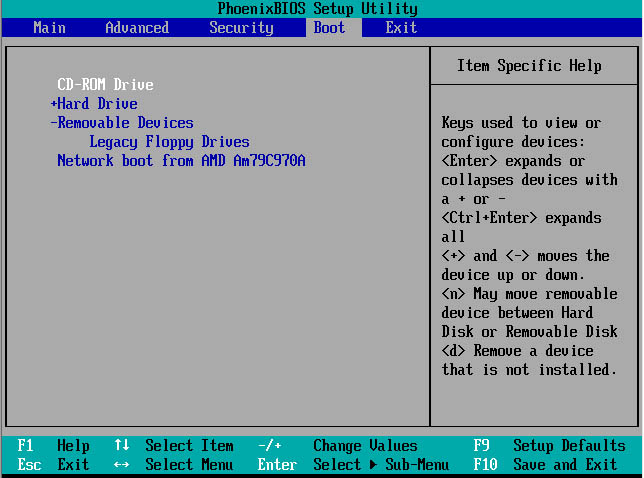
هناك أنواع البيوس الثلاثة أكثر انتشارا، الرجاء انباع التعليمات الإرشادية أدناه للدخول إلى BIOS.
Award BIOS: اضغط زر Del من لوحة المفاتيح للدخول إلى BIOS.
Ami BIOS: اضغط زر Del أو ESC من لوحة المفاتيح للدخول إلى BIOS.
Phoenix BIOS: اضغط زر F2 من لوحة المفاتيح للدخول إلى BIOS.
NEC

ASUS
اذا زر F2 لا يعمل ، الرجاء اضغط زر ESC، ثم اضغط زر الطاقة. عدم إطلاق الزر ESC حتى عرض شاشة BIOS.

Gateway
بعض منتجات قديمة تستخدم F2 للدخول إلى شاشة BIOS.
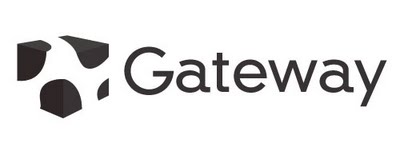
Lenovo
بعض منتجات قديمة تسمح لك الوصول إلى البيوس (BIOS) بواسطة Ctrl+Alt+F3 أو Ctrl+Alt+Ins أو Fn+F1.

IBM
بعض المنتجات القديمة (تحتوى بعض الكمبيوتر المحمولة) تسمح الوصول إلى البيوس بواسطة F2.
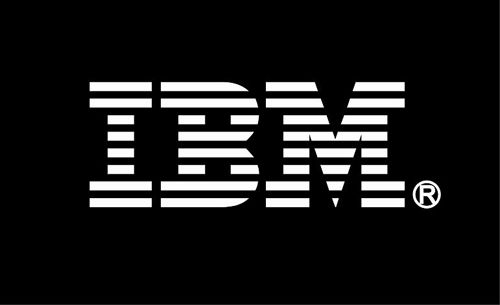
HP
أجهزة الكمبيوتر اللوحية ربما تستخدم F10 أو F12.
الكمبيوترات ألأخرى قد تكون أن تسمح الوصول إلى البيوس بواسطة F2 أو Esc.
SONY

Dell
بعض الكمبيوترات وأجهزة الكمبيوتر المحمولة ربما تستخدم Ctrl+Alt+Enter أو Del.

Acer
بعض منتجات قديمة ربما تستخدم F1 أو Ctrl+Alt+Esc.
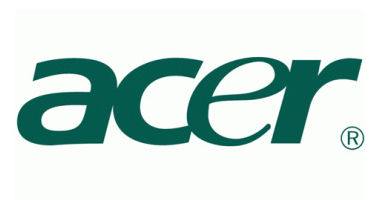
BENQ

Toshiba

Compaq

Fujitsu


العملية آمنة وبسيطة لا تؤدي إلى أي ضرر للملفات أو أنظمة التشغيل، يمكن تشغيلها بشكل مستقل دون المعرفة المهنية ذات الصلة.
دعم لإزالة كلمات مرور الحسابات المختلفة بما فيها حسابات المسؤول والحسابات المحلية وحساب مايكروسوفت لنظام التشغيل Windows 10 / 8.1 / 8/7 / XP / Vista / 2008/2003.
استخدام على نطاق واسع دعم وضع التمهيد UEFI / Legacy، والذي يمكن استخدامه على المزيد من أجهزة الكمبيوتر وأجهزة الكمبيوتر المحمولة وحتى ألترابوك(مثل Surface).
وظائف أخرى يمكن إصلاح فشل بدء تشغيل Windows، مسح ملفات القرص نهائيا، استعادة الملفات ونقل بيانات محرك القرص دون بيئة نظام ويندوز، وتحويل حساب مايكروسوفت إلى حساب محلي.
قدم نسخة تجريبية مجانية يمكنك استخدام الإصدار التجريبي المجاني للتحقق مما إذا كان يمكن حل المشكلة.
دعم لإزالة كلمات مرور الحسابات المختلفة بما فيها حسابات المسؤول والحسابات المحلية العامة
وظائف أخرى يمكن إصلاح نظام Windows، مسح ملفات القرص دائما، استعادة الملفات وترحيل الملفات داخل محرك القرص دون تشغيل نظام ويندوز.
العملية بسيطة وسهلة الفهم يمكن تشغيلها بشكل مستقل دون المعرفة المهنية ذات الصلة. متوفق مع ويندوز 10، 8.1، 8، 7، Vista و XP.
تجربة مجاناتجربة مجانا قد تم تنزيل مجانا 1808 مرة!نصيحة: بعد تثبيت البرنامج، تحتاج إلى تنزيل ملف ISO من الواجهة. وتحتاج إلى تنزيل ملف ISO مرة أخرى بعد تنشيط البرنامج للحصول على كامل من الوظائف.
روابط متعلقة :
كيف حل مشكلة اعادة تشغيل الكمبيوتر تلقائيا ويندوز 10
20/10/2020
عمرو : ويندوز مهم في حياتنا اليومية. ومع ذلك، عندما نواجه تلفاً في Windows مثل إعادة تشغيل الكمبيوتر تلقائيا، أو...
كيف اعادة ضبط المصنع للاب توب ؟
15/05/2019
إسراء : إذا كان الكمبيوتر المحمول أبطأ مما كان عليه، إن إعادة ضبط المصنع هي وسيلة جيدة لحلها وحل مشكلات...
28/10/2020
هيفاء : كيف ازالة باسورد لويندوز 10؟ حينما نسيت كلمة المرور لويندوز 10، ولا يمكنك تسجيل الدخول إلى الكمبيوتر. هل...
كيف حل مشكلة شاشة الموت الزرقاء (BSoD)؟
22/10/2020
محمد : BSoD (شاشة الموت الزرقاء) هي مشكلة شائعة جدًا في Windows. عند حدوث BSoD، يتعذر على Windows التشغيل عادةً....



